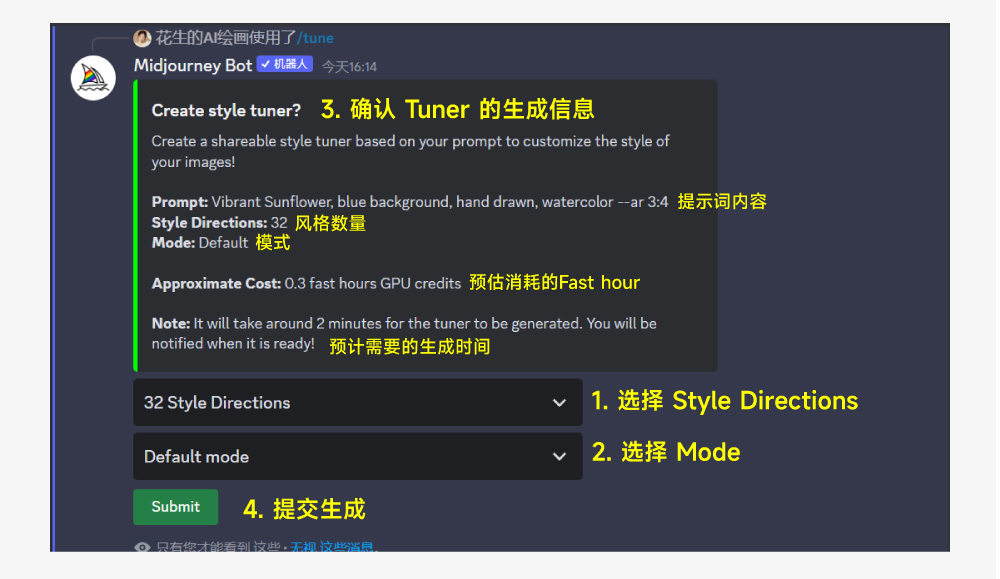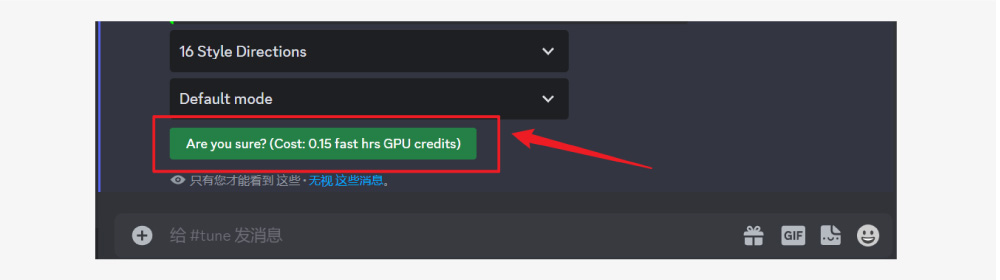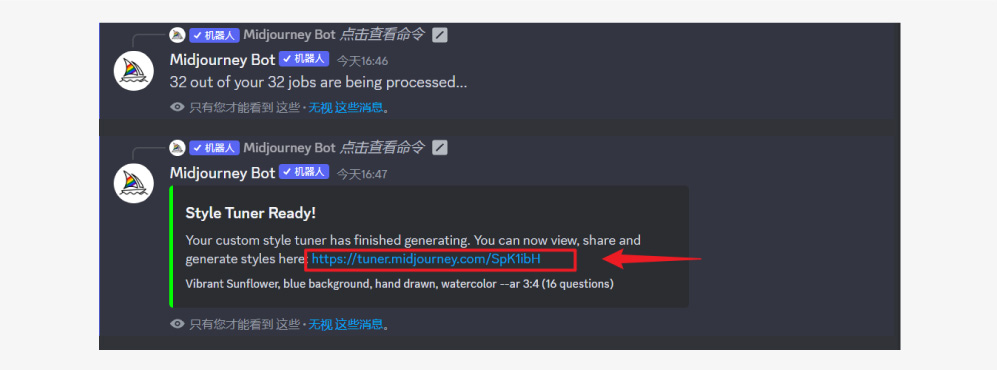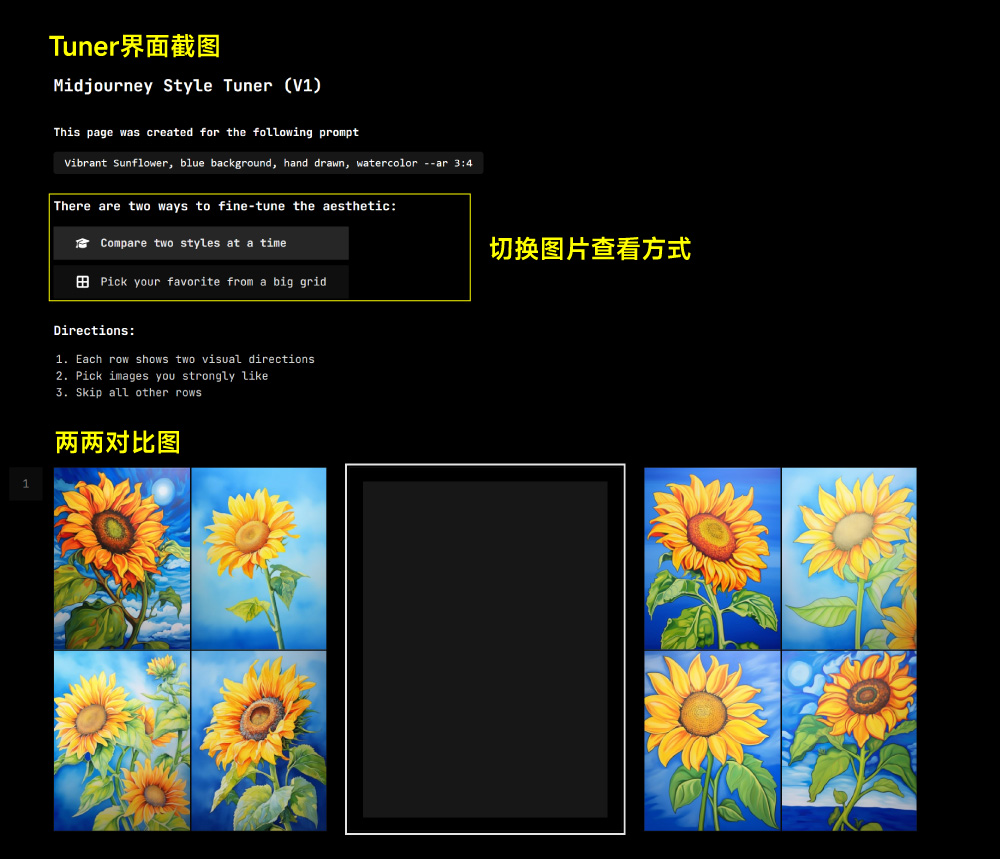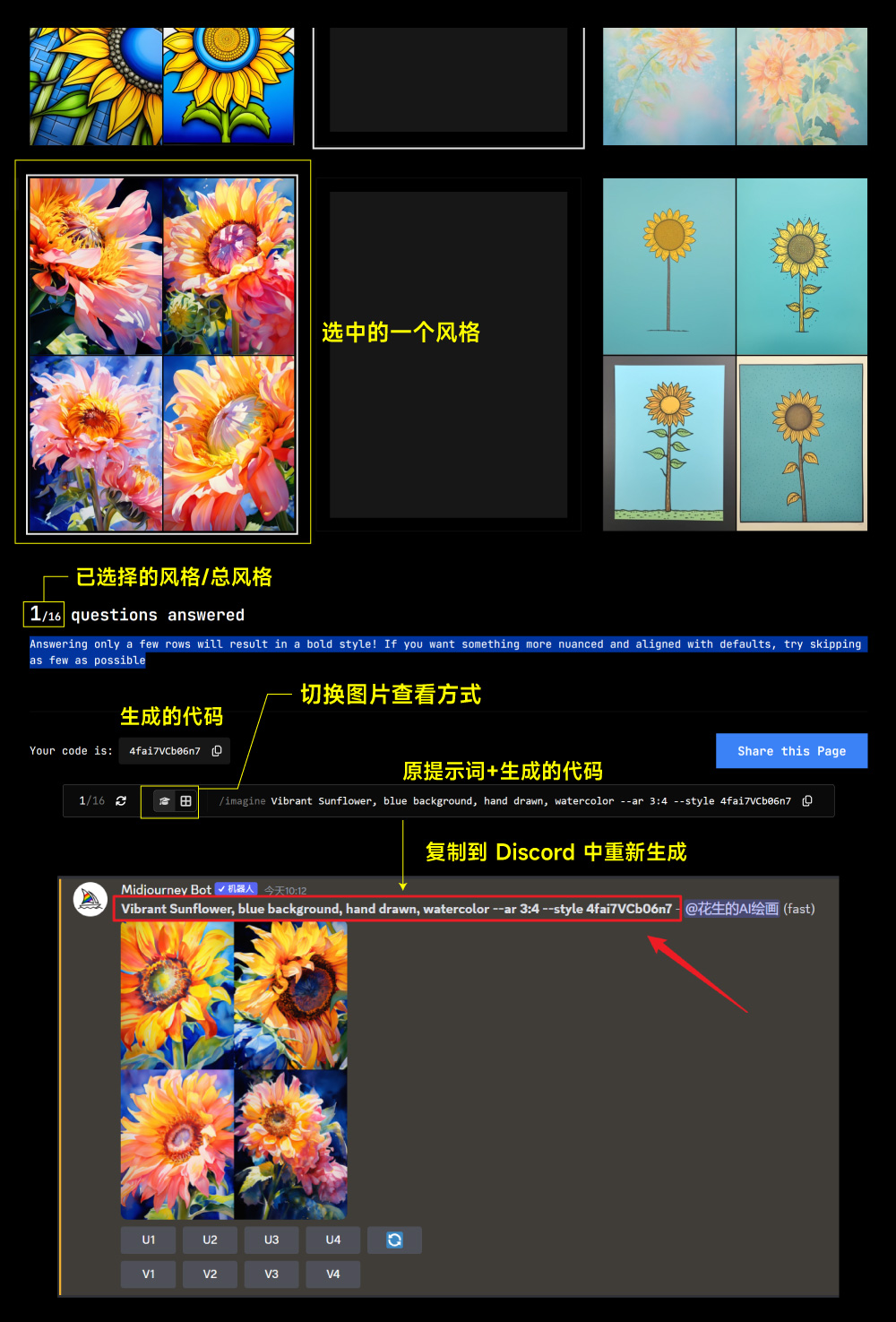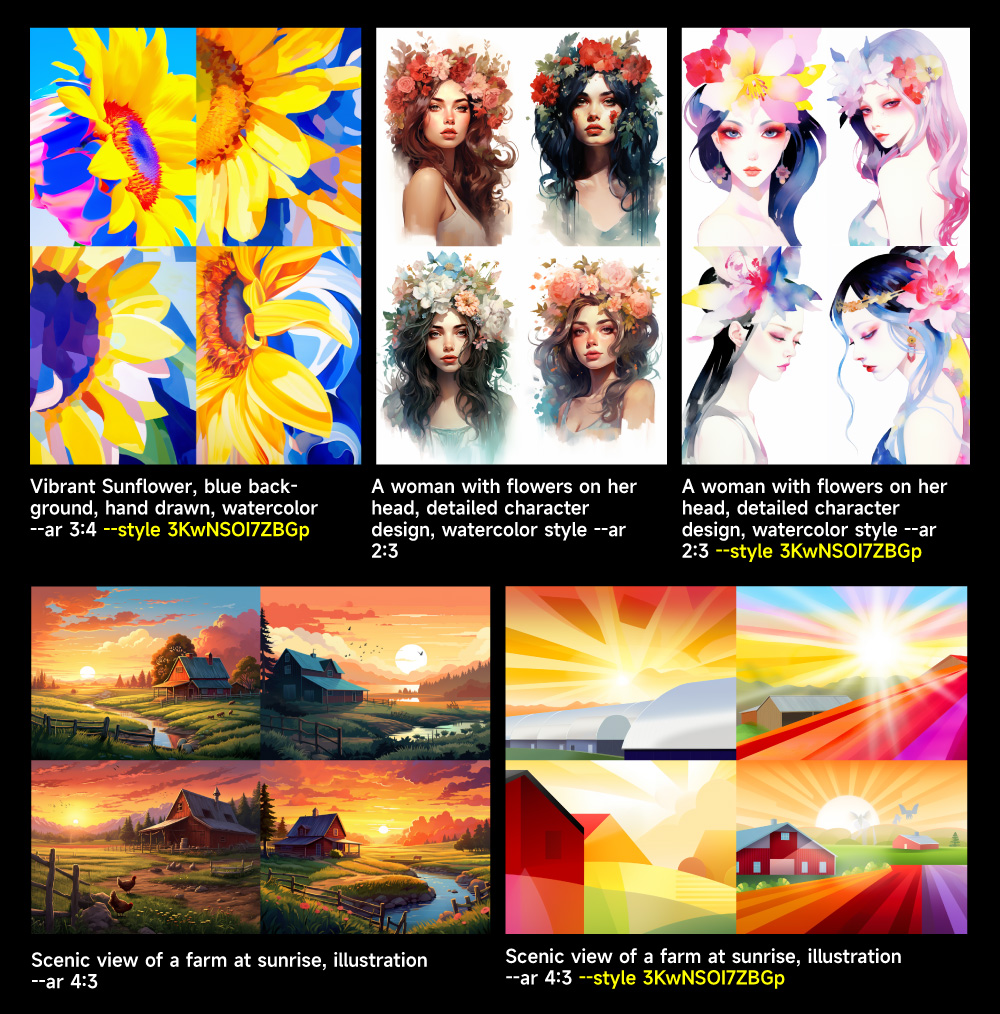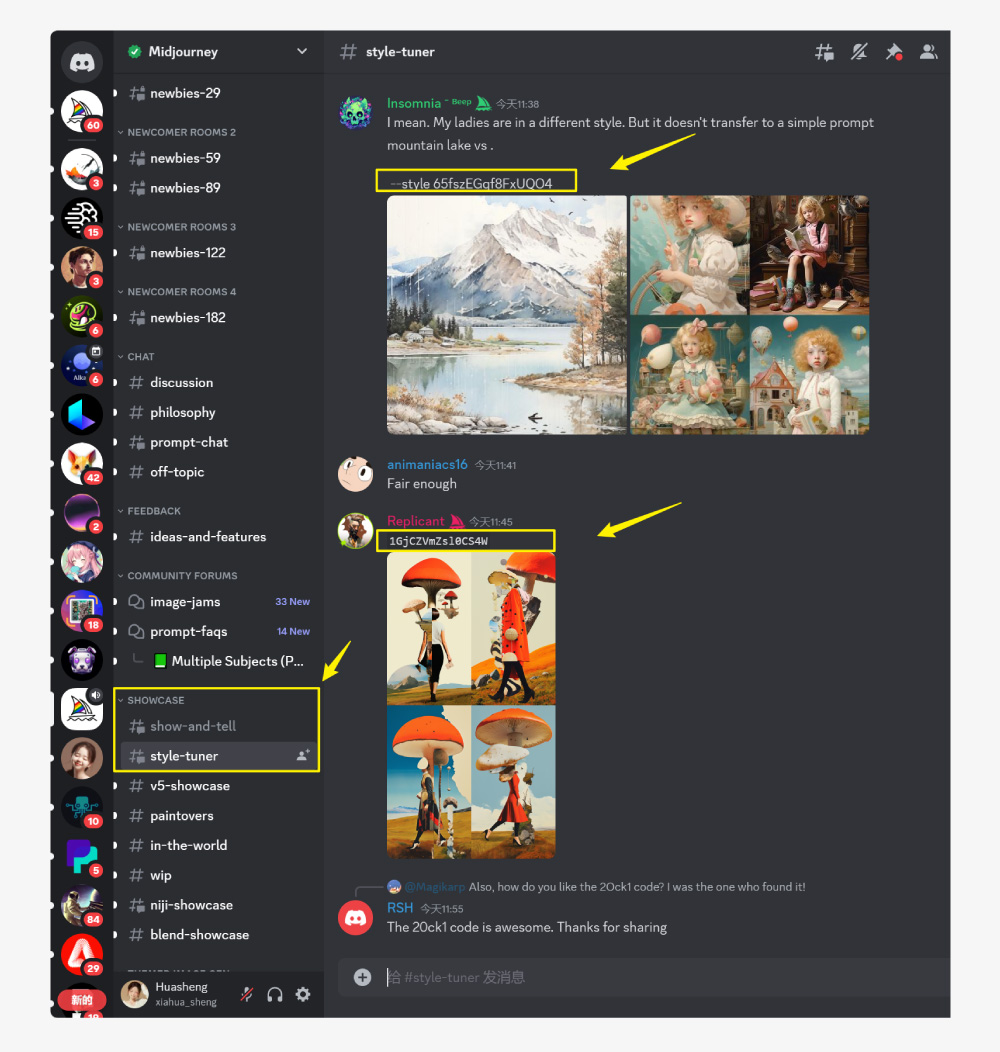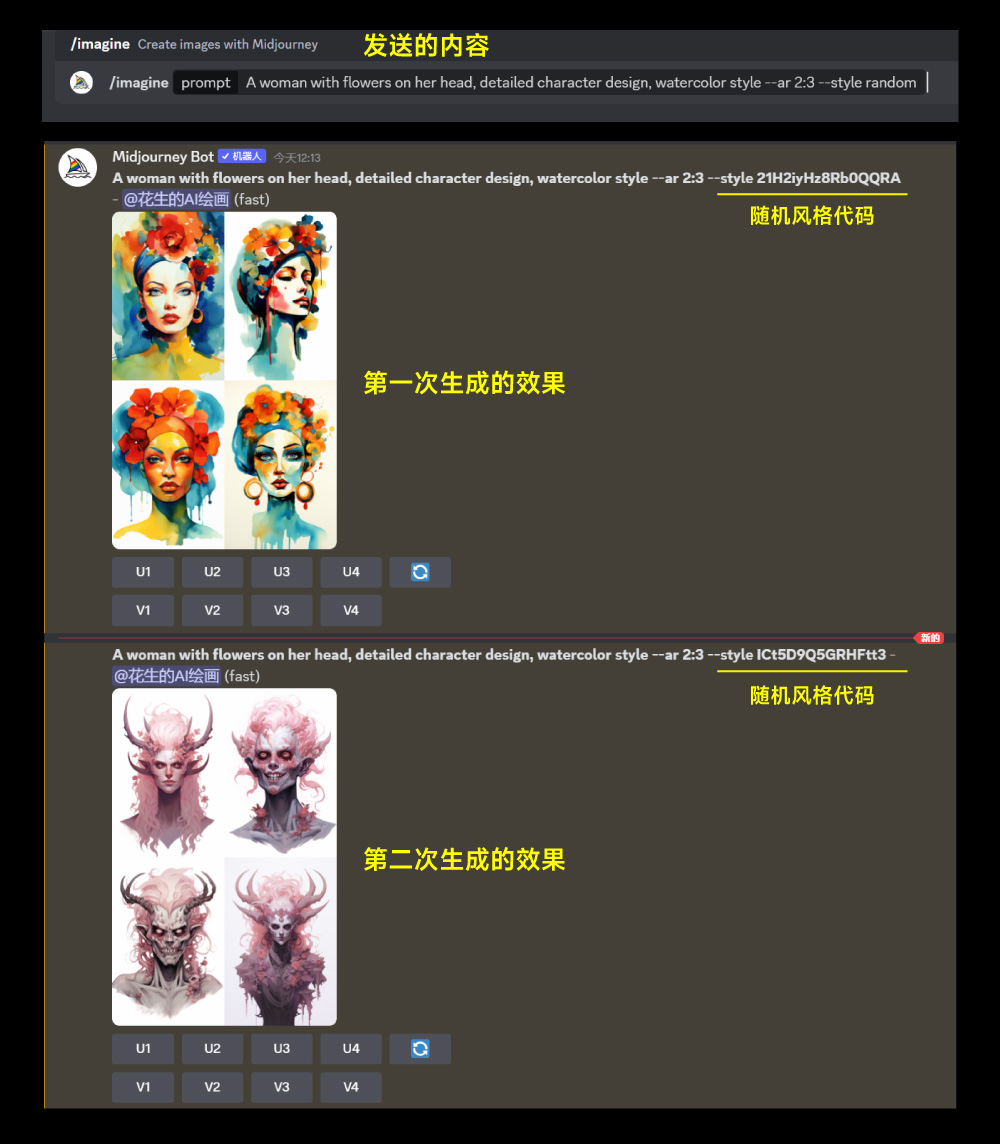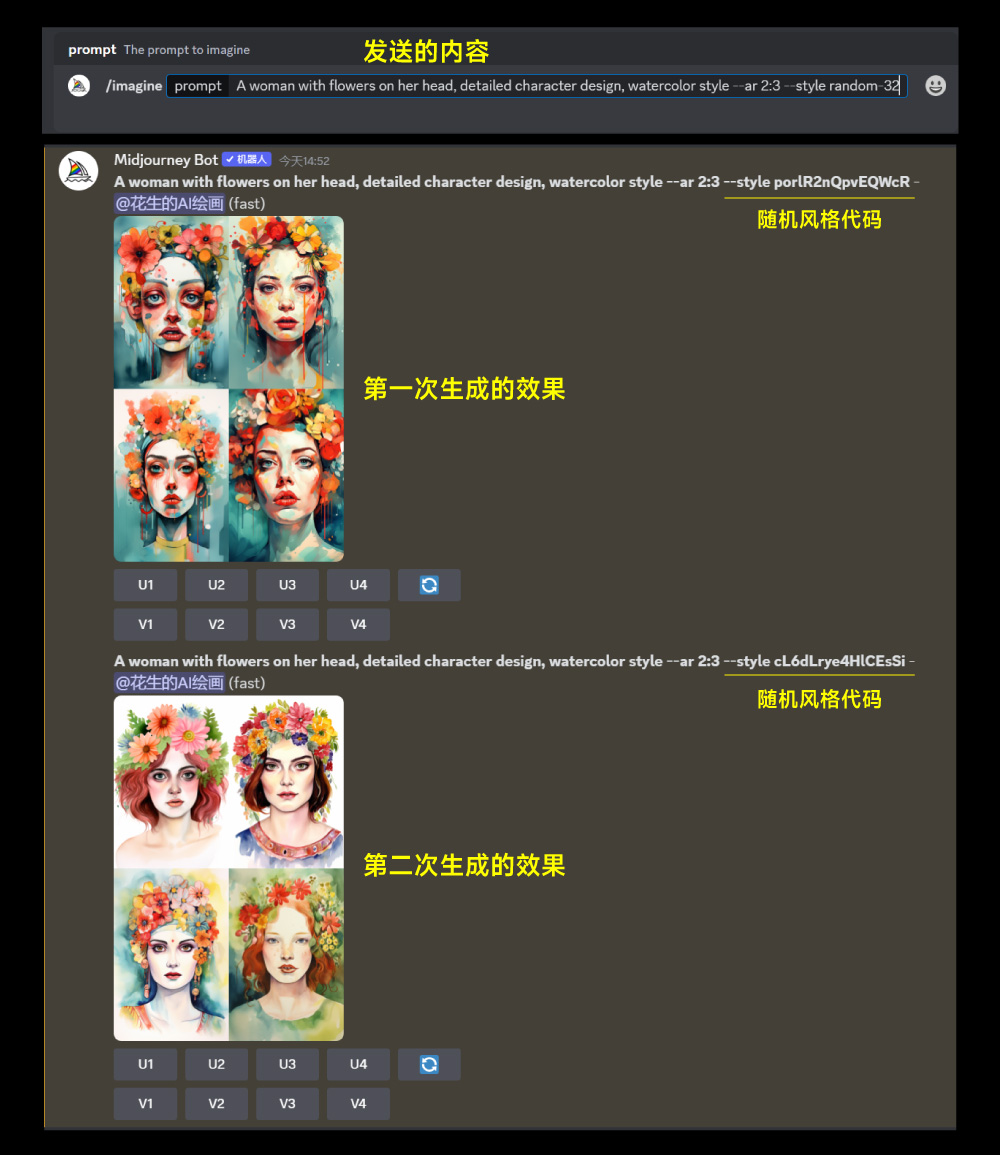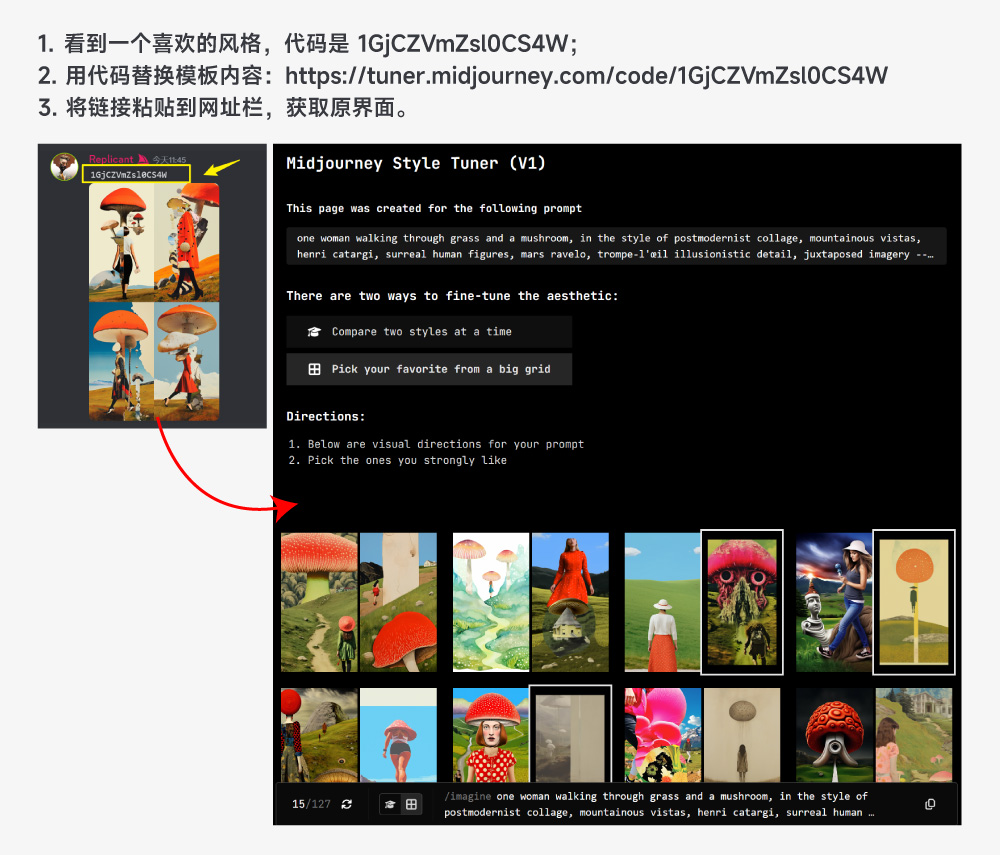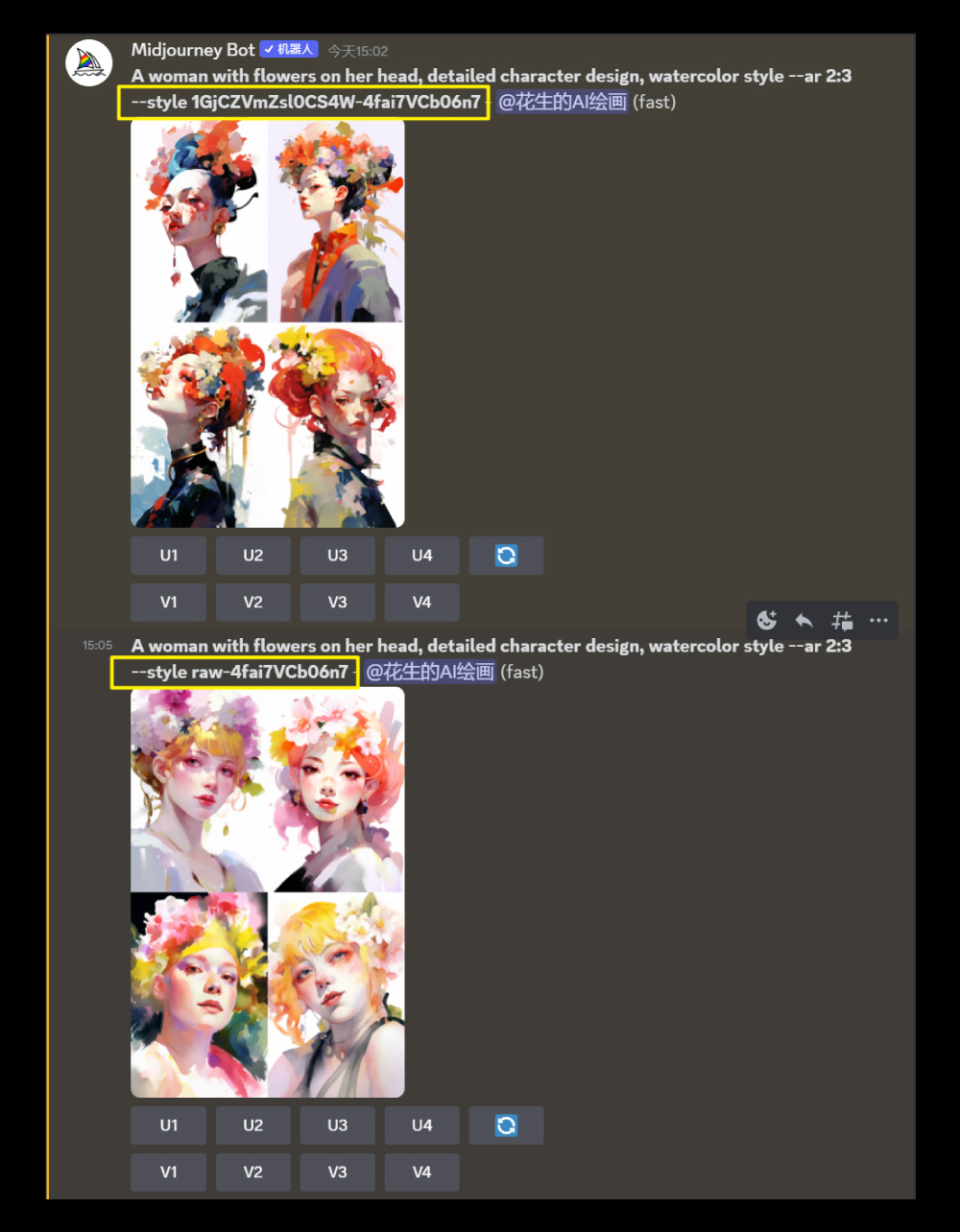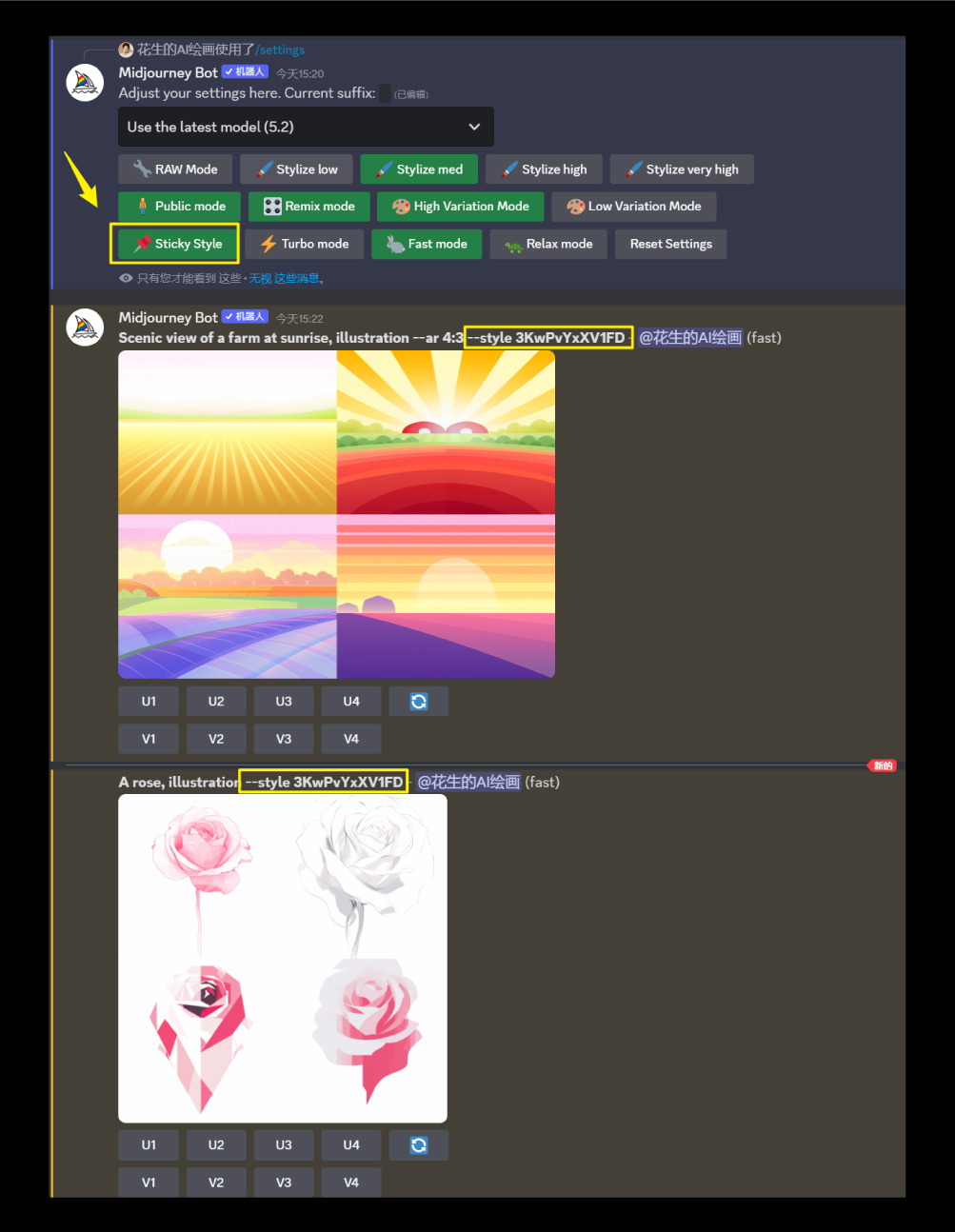Midjourney 重大更新!一文详解风格调谐器 Style Tuner

扫一扫 
扫一扫 
扫一扫 
扫一扫
大家好,这里是和你们一起探索 AI 绘画的花生~ 上周 Midjourney 上线了新功能 Style Tuner 风格调谐器,可以进行风格混合和复制迁移。新功能虽然看起来复杂,但理解基础流程后会发现其实并不难,今天就为大家系统梳理一下 Style Tuner 的相关用法。 上期回顾: Midjourney 可以修改图像局部内容啦!一文详解3大使用技巧大家好,这里是和你们一起探索 AI 绘画的花生~昨天 midjourney 上线了新功能 Vary Region,可以让用户在图像生成后,框选图像局部再次进行生成,也就是我们可以直接在 midjourney 中修改、新增或者抹除图像的部分内容,更轻松地获取符合自己要求的图像,今天就一 阅读文章 >一、基础操作官方使用介绍: https://docs.midjourney.com/docs/style-tuner 社区经验分享: https://discord.com/channels/662267976984297473 Style Tuner 的用法可以简单概括为以下三步:
理解了这个基本流程,再看下面的具体的操作,会更好理解: ① 在 Midjourney 的文本框中输入 /tune,会弹出 prompt 框,在里面输入你想要的画面内容, 比如“Vibrant Sunflower, blue background, hand drawn, watercolor --ar 3:4”。
② 按 Enter 发送出去后,机器人会返回一段消息,让你确定是否启用“Style tuner”功能,这一步有以下几个操作要点:
③ 生成信息确认无误后,点击绿色的「Submit」按钮提交,系统会再次弹出一个提醒,问你是否确认,没有问题的话直接点击 「Are you sure」按钮,系统会开始生成。
④ 然后就等待 Midjourney 生成 Directions 图像,完成后会弹出一个“Style Tuner Ready!”的提示,里面有一个链接,点击后会跳转到新页面,里面有到所有的风格图像。 点击查看我的链接:Midjourney Style Tuner
⑤ 我选择的是 16 档的 Style Directions,获得了 32 张图像,每张图像的风格都不一样,图像可以用“两两对比图”或“网格缩略图”的方式查看。
⑥ 然后我们就可以选择自己喜欢的风格了。以我生成图像为例,一共16组,每组可以选择一个风格,可以最多创建一个 16 种风格的混合。但是风格太多效果也不好,官方建议在 5-10 个风格之间。在如果想选择单一的风格,那其他 15 组就都选择中间的黑框。 我们每次选择的风格(无论是一个还是多个混合),都会有一个独特的代码(code),显示在网页底部。复制这个代码,以“--style ”的方式用在提示词后面,就能得到类似的风格。底部还有一个准备好的提示词模板,可以直接复制使用。
我测试了不同数量风格混合的结果,可以看到用 Style Tuner 能探索出无穷多的风格。
⑦ Style Tuner 生成的风格代码可以用在新提示词中,能得到不同的效果。比如上图右侧的第五张图,由 5 种风格混合而来,代码是“3KwNSOI7ZBGp”,我将其用在了与人物和风景相关的提示词中,得到了非常独特的图像效果。
二、进阶用法以上就是 Style tuner 的基础用法,此外还有一些进阶用法,一起分享给大家。 ① 免费使用他人的代码 前面已经讲过,当我们用 /tune 生成风格图像后,会获得一个网页链接,这个网页里面有所有的风格图像及代码。这个页面我们可以分享出去,别人获得之后,就能免费使用我们的代码。同样的,对于别人分享在网络上的链接或代码,我们也可以免费使用。 下面是网友分享的一些链接,里面的代码都可以使用:
Midjourney 的 Discord 社区中,showcase 版块还有一个专门的 #style-tuner 频道,里面有很多网友分享的代码,大家也可以去里面寻找灵感。
② --style random 参数 如果在提示词末尾加上 --style random 参数,发送出去后,系统会自动生成一个风格代码,这可以让我们可以更轻松地探索不同的风格。也可以使用 --style random-16、--style random-64 或 --style random-128 来调用其他档位的随机结果。
③ 与 stylize 参数配合使用 使用风格代码的时候,可以与 --stylize 风格化参数搭配使用,用来控制风格代码的强度。默认值依旧是 100,数值范围 20-1000。
④ 通过代码找回页面 页面寻回链接模板: https://tuner.midjourney.com/code/StyleCodeHere 当你在网上看到一个代码,可以用这个代码替换掉上方模板中的“StyleCodeHere”,再将链接复制粘贴到网址栏中,就能找到它的原页面,获取更多类似风格。但如果风格代码是由 --style random 生成的,那么就没有原页面。
⑤ 多个代码混合使用 使用风格代码时,我们可以将多个不同的代码互相搭配,探索更多不同的风格样式。主要的混合形式有 2 种:
⑥ 重复使用代码 Midjourney 还新增了📌Sticky Style 模式,它可以将我们最后使用的提示词中的 --style 参数固定下来,之后写的提示词中即使没有 --style 参数,系统也会自动帮我们加上。具体操作方式如下:
以上就是对 Midjourney 最新功能 Style tuner 的解析,喜欢本期内容的话记得点赞收藏支持一波,之后会继续为大家带来更多 AI 绘画干货知识~ 也欢迎大家扫描下方的二维码加入“优设 AI 绘画交流群”,和我及其他 设计师 一起交流学习 AI 知识~
推荐阅读: 如何用 Midjourney 生成数字/字母?我总结了5个超实用的技巧大家好,这里是和你们一起探索 AI 绘画的花生~前几天交流群里有小伙伴在问关于用 Midjourney 生成数字的问题,说不好控制,总是得不到想要的效果。 阅读文章 >AI绘画进阶!5个冷门但实用的Midjourney小技巧(二)大家好,这里是和你们一起探索 AI 绘画的花生~今天继续为大家推荐 5 个 midjourney 中冷门但实用小技巧,一起去看看吧 ~上期回顾:一、快速调取旧任务midjourney 有一项 /show 命令,在里面输入一张图像的 JobID,就能让这张图像出现在当前的信 阅读文章 >手机扫一扫,阅读下载更方便˃ʍ˂ |
@版权声明
1、本网站文章、帖子等仅代表作者本人的观点,与本站立场无关。
2、转载或引用本网版权所有之内容须注明“转自(或引自)网”字样,并标明本网网址。
3、本站所有图片和资源来源于用户上传和网络,仅用作展示,如有侵权请联系站长!QQ: 13671295。
最新评论